ClashX 安装使用
简介
ClashX 是运行在 MacOS 系统上的 Clash 系列软件,软件功能强大,目前持续更新且稳定。因为功能强大配置比较复杂,在按照教程设置成功后请不要再动,除非你对自己对操作有信心。如遇到问题,删除软件并重新按照教程配置才是最快的解决方法。
流程预览
安装下载
下面方式中任选其一下载:
打开下载包,拖动图标到 Applications 来进行安装。ClashX 是一只小猫图标。
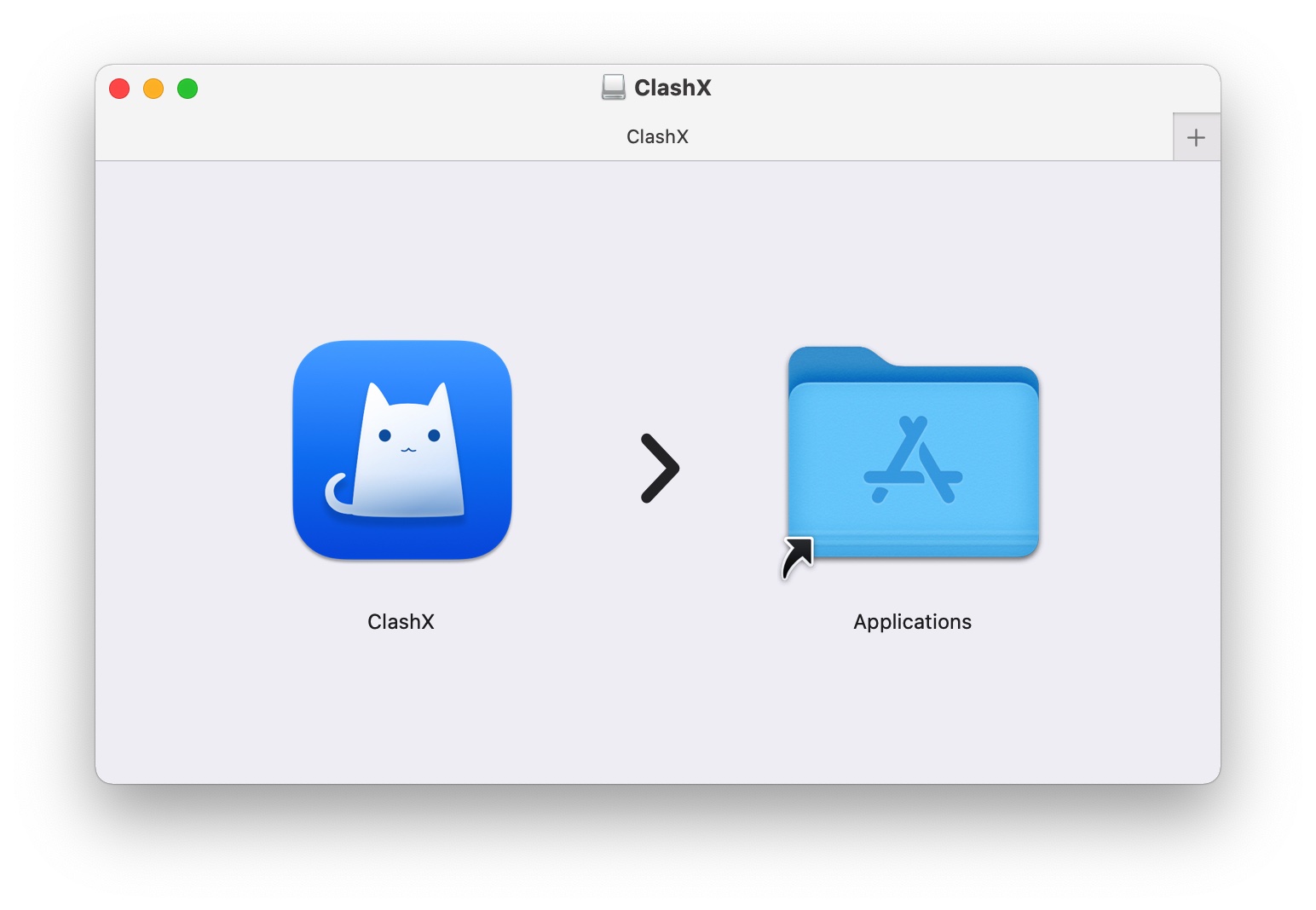
软件配置
首次使用 ClashX 需要额外配置这一步。以后打开无需再次配置。已经配置了的用户请跳过此步骤。
打开启动台搜索 ClashX 启动,或者使用组合键 Command⌘ + 空格 呼出 spotlight 搜索 ClashX 启动。
首次使用将会提示 ClashX 从互联网下载的,是否确定打开。点击 打开。

然后安装帮助程序,点击 安装。
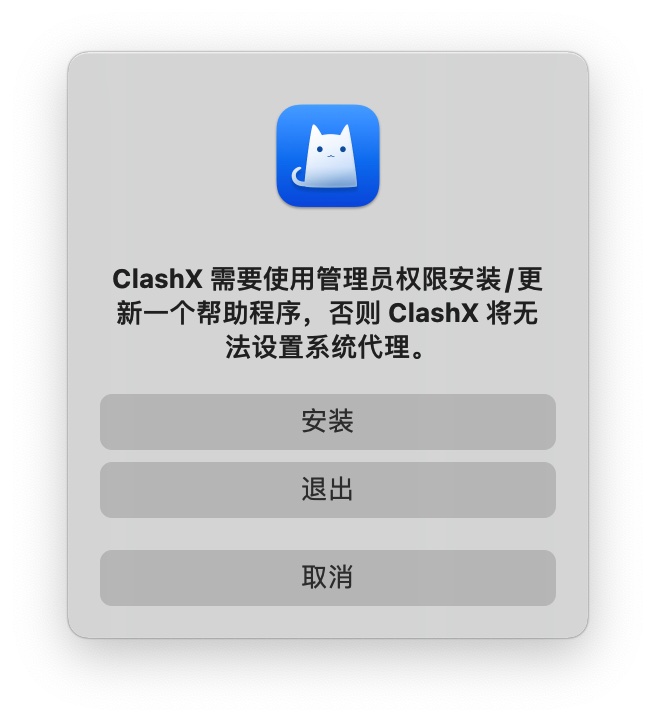
输入您的 MacOS 系统开机密码来安装帮助程序。请放心,此密码仅为 MacOS 系统验证权限所用。

现在你会在桌面右上方的菜单栏中看到小猫图标。
导入订阅
打开 米白云首页,找到教程模块,切换到MacOS选项卡。点击clash按钮并再随后出现的弹窗中选择一键导入到clash。
浏览器询问是否打开 ClashX,点击 打开 ClashX。
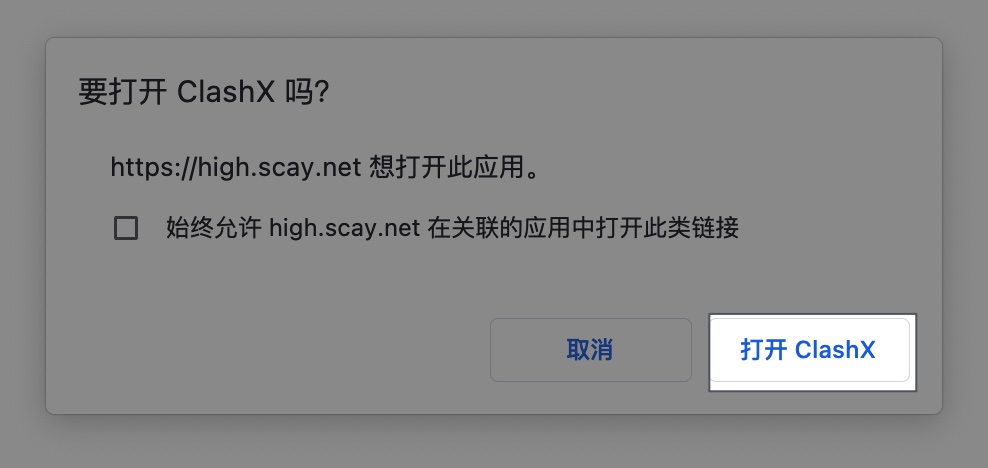
在 添加托管配置文件 窗口中,将 Config Name 修改为 米白云,然后 确定。
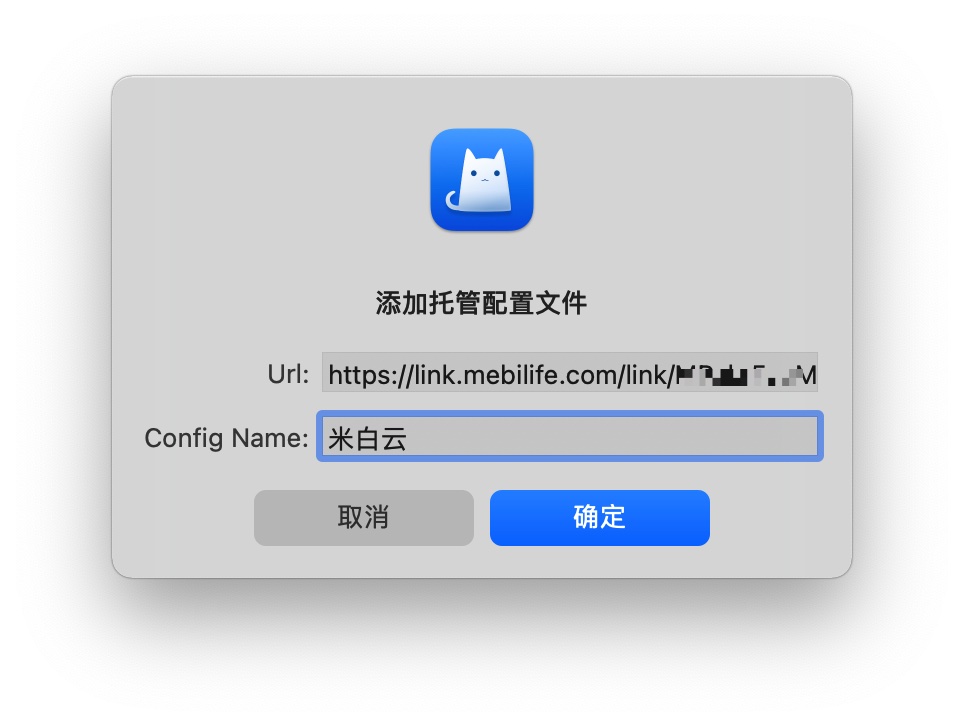
耐心等待直到 更新时间 从 正在更新 变成具体时间,表示更新成功,下图所示即表示更新成功,然后关闭该窗口。
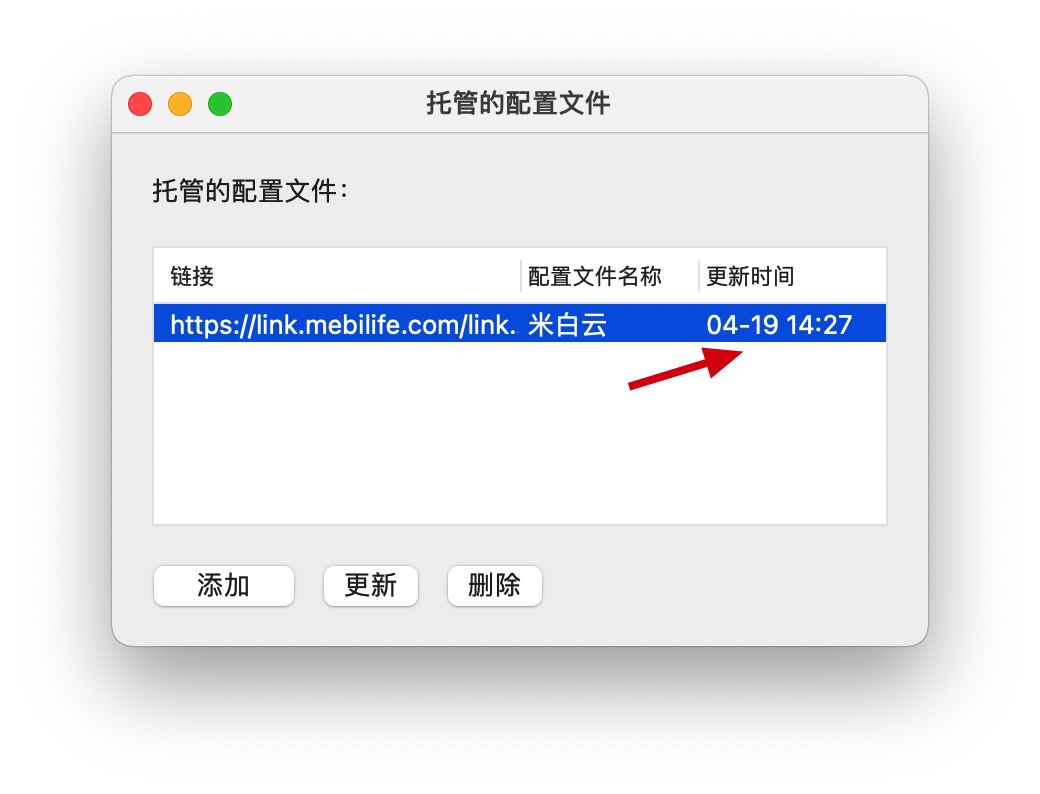
开启ClashX
在菜单栏找到小猫图标单击,点选 设置为系统代理。默认使用 负载均衡 的方式选择节点,延迟更低上网体验更好。如果你想要特定节点,请点击 节点选择 然后选择你想要的节点。

接下来浏览器打开谷歌首页:google.com,没有问题的话就能正常打开,配置成功。
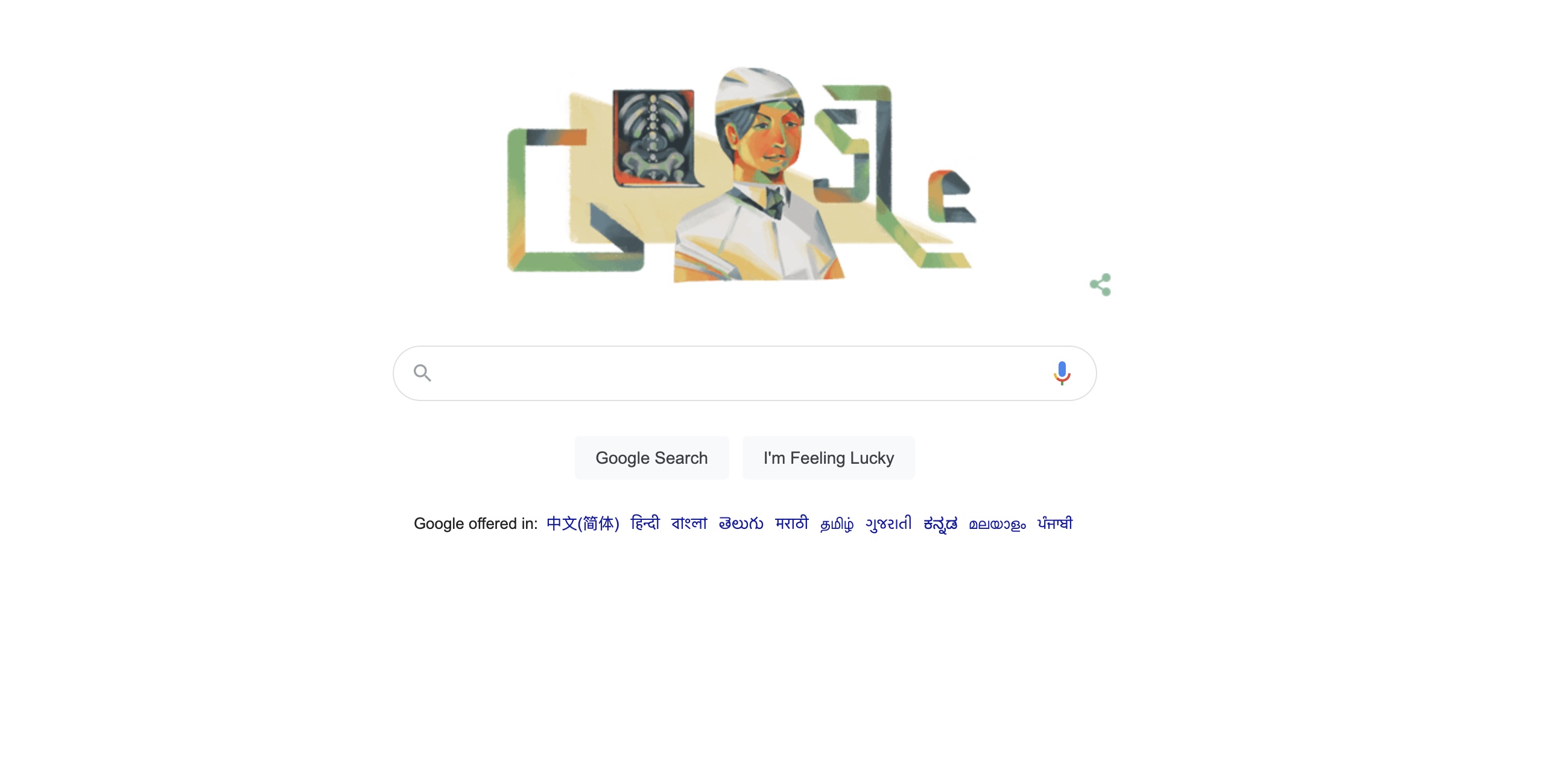
一般问题
问题排查流程图:见我
延迟代表什么
ClashX 软件支持对节点进行延迟测速,软件的延迟并不准确只供参考用。延迟不代表网速,延迟高的节点也能拥有较快的网速。
ClashX 软件延迟测试的是 你本地网络 —> 节点 —> 谷歌服务器 的延迟,所以普遍偏高。
ClashX 加速其他设备
请参考:此处。
更换套餐后无法使用
如果你更换了套餐,更新订阅即可使用。方法:点击右上方菜单栏上的 ClashX 图标,点击 配置 -> 托管配置 -> 更新。
不使用时如何关闭
点击菜单栏上的 ClashX 图标,把 出站模式(规则) 改成 直接连接,需要使用时再改成 规则判断。或者点击 ClashX 图标选择退出,使用时重新打开。